KASPERSKY Endpoint Security 8 pour Smartphone Notice de l'utilisateur [fr]

Kaspersky Endpoint Security 8 for Smartphone
pour Microsoft® Windows® Mobile OS
Guide de l'utilisateur
VERSION DE L'APPLICATION : 8.0

2
Cher utilisateur,
Merci d'avoir choisi notre produit. Nous espérons que cette documentation vous sera utile dans votre travail et vous
apportera toutes les réponses sur notre produit logiciel.
Attention ! Ce document demeure la propriété de Kaspersky Lab ZAO (ci-après, Kaspersky Lab) et il est protégé par les
législations de la Fédération de Russie et les accords internationaux sur les droits d'auteur. Toute copie ou diffusion
illicite de ce document, en tout ou en partie, est passible de poursuites civiles, administratives ou judiciaires
conformément aux lois de la France.
La copie sous n'importe quelle forme et la diffusion, y compris la traduction, de n'importe quel document sont admises
uniquement sur autorisation écrite de Kaspersky Lab.
Ce document et ses illustrations ne peuvent être utilisés qu'à des fins d'information à usage non-commercial ou
personnel.
Ce document peut être modifié sans préavis. Pour obtenir la dernière version de ce document, reportez-vous au site de
Kaspersky Lab à l'adresse http://www.kaspersky.com/fr/docs.
Kaspersky Lab décline toute responsabilité en rapport au contenu, à la qualité, à la pertinence ou à la précision de
matériels, utilisés dans ce document, dont les droits sont la propriété de tiers, ou aux dommages potentiels associés à
l'utilisation de ce type de documents.
Ce document fait référence à des marques enregistrées et à des marques de services qui appartiennent à leurs
propriétaires respectifs.
Date d'édition : 27.05.2011
© Kaspersky Lab ZAO, 1997–2011
http://www.kaspersky.com/fr
http://support.kaspersky.fr/

3
TABLE DES MATIERES
A PROPOS DE CE MANUEL ......................................................................................................................................... 6
SOURCES D'INFORMATIONS COMPLEMENTAIRES ................................................................................................. 7
Sources de données pour des consultations indépendantes ................................................................................... 7
Publier des messages dans le forum sur les applications de Kaspersky Lab ........................................................... 8
Contacter l'Equipe de rédaction de la documentation............................................................................................... 8
KASPERSKY ENDPOINT SECURITY 8 FOR SMARTPHONE ..................................................................................... 9
Nouveautés de Kaspersky Endpoint Security 8 for Smartphone ............................................................................ 10
Configuration logicielle et matérielle ....................................................................................................................... 10
INSTALLATION DE KASPERSKY ENDPOINT SECURITY 8 FOR SMARTPHONE ................................................... 11
Installation automatique de l'application ................................................................................................................. 11
A propos de l'installation de l'application via le poste de travail .............................................................................. 12
Installation de l'application via le poste de travail ................................................................................................... 12
A propos de l'installation de l'application après la réception d'un message électronique ....................................... 13
Installation de l'application après la réception d'un message électronique ............................................................. 14
SUPPRESSION DE L'APPLICATION .......................................................................................................................... 16
Suppression manuelle de l'application .................................................................................................................... 16
Suppression automatique de l'application .............................................................................................................. 17
ADMINISTRATION DES PARAMETRES DE L'APPLICATION ................................................................................... 18
GESTION DE LA LICENCE ......................................................................................................................................... 19
Présentation des licences de Kaspersky Endpoint Security 8 for Smartphone....................................................... 19
Installation d'une licence ......................................................................................................................................... 20
Affichage des informations de licence .................................................................................................................... 20
SYNCHRONISATION AVEC LE SYSTEME D'ADMINISTRATION DISTANTE ........................................................... 21
Lancement de la synchronisation à la main ............................................................................................................ 22
Modification des paramètres de synchronisation .................................................................................................... 23
PREMIERS PAS .......................................................................................................................................................... 24
Démarrage du logiciel ............................................................................................................................................. 24
Saisie du code secret ............................................................................................................................................. 24
Mise à jour des bases du programme .................................................................................................................... 25
Recherche de virus sur l'appareil............................................................................................................................ 25
Informations sur le programme ............................................................................................................................... 26
INTERFACE DE L'APPLICATION ................................................................................................................................ 27
Fenêtre d'état de la protection ................................................................................................................................ 27
Menu de l'application .............................................................................................................................................. 29
PROTECTION DU SYSTEME DE FICHIERS .............................................................................................................. 30
Présentation de la protection .................................................................................................................................. 30
L'activation / la désactivation de la protection ......................................................................................................... 30
Sélection des actions à appliquer sur les objets malveillants ................................................................................. 32
ANALYSE DE L'APPAREIL ......................................................................................................................................... 33
À propos de l'analyse à la demande ....................................................................................................................... 33
Exécution manuelle d'une analyse ......................................................................................................................... 34
Exécution de l'analyse programmée ....................................................................................................................... 35
Sélection du type d'objet à analyser ....................................................................................................................... 36
Configuration de l'analyse de fichiers compressés ................................................................................................. 37
Sélection des actions à appliquer sur les objets identifiés ...................................................................................... 38
QUARANTAINE DES OBJETS MALVEILLANTS ........................................................................................................ 39
À propos de la quarantaine..................................................................................................................................... 39
Affichage des objets en quarantaine ...................................................................................................................... 40
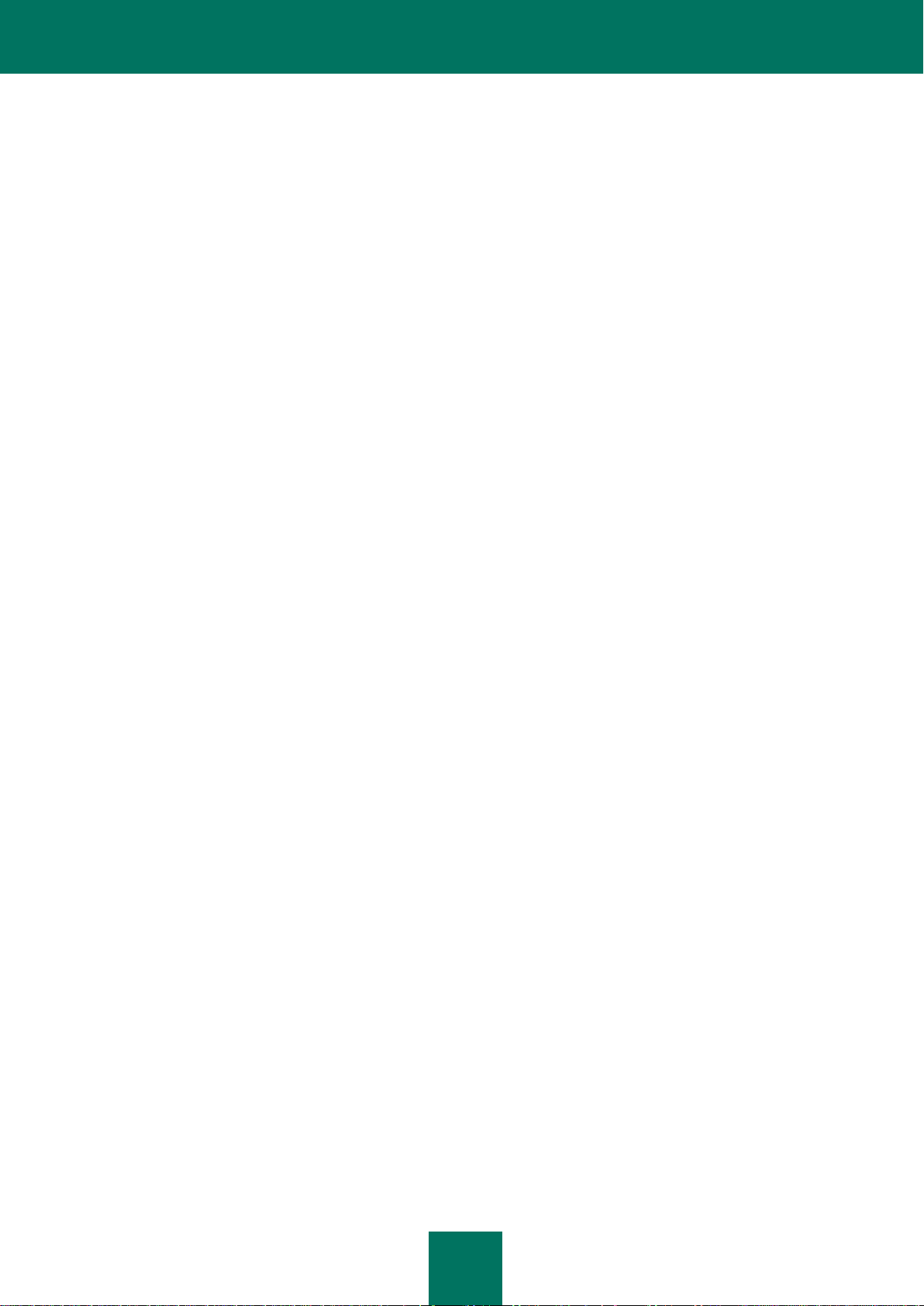
G U I D E D E L ' U T I L I S A T E U R
4
Restauration d'objets de la quarantaine ................................................................................................................. 41
Suppression d'objets de la quarantaine .................................................................................................................. 41
FILTRAGE DES APPELS ET DES SMS ENTRANTS ................................................................................................. 42
A propos de l'Anti-Spam ......................................................................................................................................... 42
Présentation des modes de l’Anti-Spam ................................................................................................................. 43
Modification du mode de l’Anti-Spam ..................................................................................................................... 43
Composition de la liste noire ................................................................................................................................... 43
Ajout d'un enregistrement à la liste noire .......................................................................................................... 45
Modification d'un enregistrement de la liste noire ............................................................................................. 46
Suppression d'un enregistrement de la liste blanche ........................................................................................ 46
Composition de la liste blanche .............................................................................................................................. 47
Ajout d'un enregistrement à la liste blanche ...................................................................................................... 48
Modification d'un enregistrement de la liste blanche ......................................................................................... 49
Suppression d'un enregistrement de la liste blanche ........................................................................................ 49
Réaction aux SMS et aux appels en provenance des numéros qui ne figurent pas dans les Contacts .................. 50
Réaction aux SMS en provenance de numéros sans chiffres ................................................................................ 51
de l'action à appliquer sur les SMS entrants ........................................................................................................... 52
Sélection de l'action à appliquer sur des appels entrants ....................................................................................... 53
PROTECTION DES DONNEES EN CAS DE PERTE OU DE VOL DE L'APPAREIL .................................................. 54
À propos du composant Antivol .............................................................................................................................. 54
Verrouillage de l'appareil ........................................................................................................................................ 55
Suppression de données personnelles ................................................................................................................... 57
Composition de la liste des dossiers à supprimer ................................................................................................... 59
Contrôle du remplacement de la carte SIM sur l'appareil ....................................................................................... 60
Détermination des coordonnées géographiques de l'appareil ................................................................................ 61
Lancement à distance de la fonction Antivol........................................................................................................... 63
DISSIMULATION DES INFORMATIONS PERSONNELLES ....................................................................................... 64
Présentation du composant Contacts personnels .................................................................................................. 64
Présentation des modes de Contacts personnels .................................................................................................. 64
Activation/désactivation de Contacts personnels .................................................................................................... 65
Activation automatique de la dissimulation des informations confidentielles .......................................................... 66
Activation de la dissimulation des informations confidentielles à distance ............................................................. 67
Composition de la liste des numéros confidentiels ................................................................................................. 69
Ajout d'un numéro à la liste des numéros confidentiels .................................................................................... 70
Modification d'un numéro de la liste des numéros confidentiels ....................................................................... 71
Suppression d'un numéro de la liste des numéros confidentiels ....................................................................... 71
Sélection des informations à dissimuler : Contacts personnels .............................................................................. 72
FILTRAGE DE L'ACTIVITE DE RESEAU PARE-FEU ................................................................................................. 73
À propos du Pare-feu ............................................................................................................................................. 73
Présentation des modes Pare-feu .......................................................................................................................... 73
Sélection du mode Pare-feu ................................................................................................................................... 74
Notifications sur le blocage des connexions ........................................................................................................... 75
CHIFFREMENT DES DONNEES PERSONNELLES ................................................................................................... 76
À propos du chiffrement.......................................................................................................................................... 76
Chiffrement des données........................................................................................................................................ 76
Déchiffrement des données .................................................................................................................................... 78
Interdiction d'accès aux données chiffrées ............................................................................................................. 79
MISE A JOUR DES BASES DU PROGRAMME .......................................................................................................... 81
À propos de la mise à jour des bases ..................................................................................................................... 81
Affichage d'informations sur les bases ................................................................................................................... 82
Mise à jour manuelle .............................................................................................................................................. 83
Lancement programmé de la mise à jour ............................................................................................................... 84
Mise à jour en itinérance......................................................................................................................................... 85

T A B L E D E S M A T I È R E S
5
JOURNAUX DU LOGICIEL .......................................................................................................................................... 86
À propos des journaux ............................................................................................................................................ 86
Affichage des événements du journal ..................................................................................................................... 87
Suppression des enregistrements du journal .......................................................................................................... 88
CONFIGURATION DES PARAMETRES COMPLEMENTAIRES ................................................................................ 89
Modification du code secret .................................................................................................................................... 89
Affichage des astuces ............................................................................................................................................ 90
Administration des notifications sonores................................................................................................................. 91
GLOSSAIRE ................................................................................................................................................................ 92
KASPERSKY LAB ZAO ............................................................................................................................................... 95
UTILISATION DE CODE TIERS .................................................................................................................................. 96
INDEX ................................................................................................ .......................................................................... 97

6
A PROPOS DE CE MANUEL
Le présent document est un Guide d'installation, de configuration et d'utilisation de l'application Kaspersky Endpoint
Security 8 for Smartphone. Ce document est destiné au grand public.
Buts du document :
aider l'utilisateur à installer l'application sur l'appareil mobile par ses propres soins, à l'activer et à configurer
l'application d'une manière équilibrée en fonction des tâches utilisateur ;
à assurer une recherche d'information rapide pour résoudre des problèmes liés à l'application ;
à informer sur les autres sources d'information concernant l'application, ainsi que sur les possibilités d'obtenir
l'assistance technique.

7
SOURCES D'INFORMATIONS
DANS CETTE SECTION
Sources de données pour des consultations indépendantes ............................................................................................ 7
Publier des messages dans le forum sur les applications de Kaspersky Lab ................................................................... 8
Contacter l'Equipe de rédaction de la documentation ....................................................................................................... 8
COMPLEMENTAIRES
Pour toute question sur l'installation ou l'utilisation de Kaspersky Endpoint Security 8 for Smartphone, vous pouvez
rapidement trouver des réponses en utilisant plusieurs sources d'information. Vous pouvez sélectionner celle qui vous
convient le mieux en fonction de l'importance et de l'urgence du problème.
SOURCES DE DONNEES POUR DES CONSULTATIONS
INDEPENDANTES
Vous disposez des informations suivantes sur le programme :
la page de l'application sur le site de Kaspersky Lab ;
page du logiciel, sur le site du serveur du Support technique (Base de connaissances) ;
système d'aide en ligne ;
documentation.
Page sur le site Web de Kaspersky Lab
http://www.kaspersky.com/fr/endpoint-security-smartphone
Utilisez cette page pour obtenir des informations générales sur Kaspersky Endpoint Security 8 for Smartphone, ses
possibilités et ses caractéristiques de fonctionnement.
Page de l'application sur le serveur du Support technique (Base de connaissances)
http://support.kaspersky.com/fr/kes8m
Cette page contient des articles publiés par les experts du Service d'assistance technique.
Ils contiennent des informations utiles, des recommandations et des réponses aux questions fréquemment posées
sur l'acquisition, l'installation et l'utilisation de Kaspersky Endpoint Security 8 for Smartphone. Ces articles sont
regroupés par sujet, par exemple «Utilisation des fichiers de licence», «Mise à jour des bases» ou «Elimination des
échecs». Les articles répondent non seulement à des questions sur Kaspersky Endpoint Security 8 for Smartphone,
mais aussi sur d'autres produits Kaspersky Lab ; ils peuvent contenir des informations générales récentes du
Service d'assistance technique.
Système d'aide en ligne
En cas de problème concernant un écran ou un onglet spécifiques de Kaspersky Endpoint Security 8 for
Smartphone, vous disposez de l'aide contextuelle.
Pour accéder à l'aide contextuelle, ouvrez l'écran en question et cliquez sur Aide ou sélectionnez Menu Aide.
Documentation
Le kit de distribution de Kaspersky Endpoint Security 8 for Smartphone comprend Guide de l'utilisateur (format
PDF). Ce document décrit les procédures d'installation, de suppression, d'administration des paramètres de
l'application, ainsi que celles de premier lancement de l'application et de configuration de ses composants. Le

G U I D E D E L ' U T I L I S A T E U R
8
document décrit l'interface de l'application, propose des solutions pour des tâches type de l'utilisateur lors de
l'utilisation de l'application.
PUBLIER DES MESSAGES DANS LE FORUM SUR LES
APPLICATIONS DE KASPERSKY LAB
Si votre question n'est pas urgente, vous pouvez en discuter avec les experts de Kaspersky Lab et d'autres utilisateurs
dans notre forum à l'adresse http://forum.kaspersky.com.
Le forum permet de lire les conversations existantes, d'ajouter des commentaires, de créer de nouvelles rubriques et il
dispose d'une fonction de recherche.
CONTACTER L'EQUIPE DE REDACTION DE LA
DOCUMENTATION
Si vous avez des questions concernant la documentation, ou vous y avez trouvé une erreur, ou vous voulez laisser un
commentaire sur nos documents, vous pouvez contacter les spécialistes du Groupe de rédaction de la documentation
pour les utilisateurs. Pour contacter l'Équipe de rédaction de la documentation, envoyez un message à
docfeedback@kaspersky.com. Dans le champ d'objet mettez «Kaspersky Help Feedback : Kaspersky Endpoint
Security 8 for Smartphone».

9
KASPERSKY ENDPOINT SECURITY 8 FOR
DANS CETTE SECTION
Nouveautés de Kaspersky Endpoint Security 8 for Smartphone ..................................................................................... 10
Configuration logicielle et matérielle ................................................................................................................................ 10
SMARTPHONE
Kaspersky Endpoint Security 8 for Smartphone protège les appareils mobiles tournant sous Microsoft Windows
Mobile. L'application protège les données de l'appareil contre l'infection par des menaces connues, refuse les SMS et les
appels non sollicités, contrôle les connexions de réseau de l'appareil, chiffre les données, masque les informations pour
les contacts confidentiels et protège les données confidentielles en cas de perte ou de vol de l'appareil. Chaque type de
menace est traité par un composant distinct de l'application. Cela permet de configurer en souplesse les paramètres de
l'application en fonction des besoins d'un utilisateur particulier. L'installation et la configuration de l'application sont
effectuées par l'administrateur via les systèmes d’administration distante.
Kaspersky Endpoint Security 8 for Smartphone reprend les composants de protection suivants :
Anti-Virus. Protège le système de fichiers de l'appareil mobile contre les virus et autres programmes
malveillants. Antivirus permet d'identifier et de neutraliser les objets malveillants sur votre appareil, ainsi que de
mettre à jour les bases antivirus de l'application.
Anti-Spam. Analyse tous les SMS et appels entrants à la recherche de spam. Le composant permet de
configurer en souplesse la fonction de blocage des SMS et des appels considérés comme indésirables.
Antivol Protège les données de l'appareil contre l'accès non autorisé en cas de perte ou de vol tout en facilitant
sa recherche. Antivol permet de verrouiller l'appareil à distance à l'aide des SMS, de supprimer les données
qu'il contient et de déterminer ses coordonnées géographiques (si l'appareil mobile est doté d'un récepteur
GPS). De plus, Antivol permet également de verrouiller l'appareil en cas de remplacement de la carte SIM ou
de mise sous tension de l'appareil sans cette carte.
Contacts personnels. Masque les informations liées aux numéros confidentiels de la Liste des contacts que
vous avez créée. Les Contacts personnels masquent les entrées des Contacts, les SMS, les entrées dans le
journal des appels, les SMS reçus et les appels entrants pour ce type de numéros.
Pare-feu. Contrôle les connexions de réseau de votre appareil mobile. Le Pare-feu permet de définir les
connexions qui seront autorisées ou interdites.
Chiffrement. Stocke les données en mode crypté. Le composant Chiffrement permet de crypter un nombre
quelconque de dossiers qui ne sont pas définis par le système et enregistrés aussi bien dans la mémoire de
l'appareil que sur les cartes mémoire. L'accès aux fichiers depuis les dossiers chiffrés est offert uniquement
après avoir saisi le code secret de l'application.
Outre cela, l'application propose diverses fonctions de service permettant de maintenir l'application dans un état actuel,
élargir les possibilités d'utilisation de l'application, et ceux qui aide l'utilisateur à travailler :
État de la protection. Les états des composants de l'application sont affichés. Les informations proposées
permettent d'évaluer l'état actuel de la protection des données stockées sur l'appareil.
La mise à jour des bases antivirus de l'application. Cette fonction permet de maintenir les bases antivirus de
Kaspersky Endpoint Security 8 for Smartphone à jour.
Journal des événements. Les informations sur le fonctionnement de chacun des composants (par exemple,
rapport d'analyse, mise à jour des bases antivirus, détails sur un fichier bloqué) sont consignées dans un
journal des événements spécifique. Les rapports sur le fonctionnement des composants sont envoyés et
stockés dans le système d'administration distante.
Kaspersky Endpoint Security 8 for Smartphone ne réalise pas de copies de sauvegarde des données en vue d'une
restauration ultérieure.

G U I D E D E L ' U T I L I S A T E U R
10
NOUVEAUTES DE KASPERSKY ENDPOINT SECURITY 8
FOR SMARTPHONE
Voici une présentation détaillée des nouveautés de Kaspersky Endpoint Security 8 for Smartphone.
Nouveautés au niveau de la protection :
L'accès au programme est régi par un mot de passe.
La liste des fichiers exécutables, analysés par Protection et Analyse (dans le cas de limitation du type des
fichiers exécutables), est élargie. L'application analyse uniquement les fichiers exécutables des applications aux
formats suivants : EXE, DLL, MDL, APP, RDL, PRT, PXT, LDD, PDD, CLASS. La liste des archives analysées
est également élargie. L'application analyse les archives des formats suivants : ZIP, JAR, JAD, RAR и CAB.
Pour les contacts confidentiels, le composant Contacts personnels permet de masquer les informations
suivantes : entrées dans les Contacts, correspondance SMS, journal des appels, SMS reçus et appels entrants.
Les informations confidentielles sont accessibles si la fonction de dissimulation est désactivée.
Le composant Chiffrement permet de chiffrer les dossiers enregistrés dans la mémoire de l'appareil ou sur une
carte de mémoire. Le composant stocke les informations confidentielles en mode crypté et ne permet d'accéder
aux informations chiffrées qu'après avoir saisi le code secret de l'application.
La version actualisée de l’Antivol propose la fonction de Géolocalisation qui permet de recevoir les coordonnées
géographiques de l'appareil au numéro de téléphone ou à l'adresse de la messagerie électronique définie en
cas de perte ou de vol. De plus, Antivol propose une version actualisée de la fonction de Suppression qui
permet de supprimer à distance non seulement les données personnelles de l'utilisateur, stockées dans la
mémoire de l'appareil ou sur la carte mémoire, mais aussi les fichiers de la liste des dossiers à supprimer que
vous avez créée.
Pour réduire le trafic, l'application propose une nouvelle fonctionnalité qui permet de désactiver
automatiquement la mise à jour des bases de l'application en itinérance.
L'application propose également une nouvelle fonction de service Affichage des astuces : Kaspersky Endpoint
Security 8 for Smartphone affiche une brève description du composant avant la configuration de ses
paramètres.
CONFIGURATION LOGICIELLE ET MATERIELLE
Kaspersky Endpoint Security 8 for Smartphone peut être installé sur des appareils mobiles avec l'un des systèmes
d'exploitation suivants :
Microsoft Windows Mobile 5.0 ;
Microsoft Windows Mobile 6.0, 6.1, 6.5.
Certains systèmes d’administration distante ne prennent pas en charge les appareils tournés sous Microsoft Windows
Mobile 5.0. Contacter l'administrateur pour préciser les systèmes d'exploitation pris en charge.

11
INSTALLATION DE KASPERSKY ENDPOINT
DANS CETTE SECTION
Installation automatique de l'application .......................................................................................................................... 11
A propos de l'installation de l'application via le poste de travail ...................................................................................... 11
Installation de l'application via le poste de travail ............................................................................................................ 12
A propos de l'installation de l'application après la réception d'un message électronique ................................................ 13
Installation de l'application après la réception d'un message électronique ..................................................................... 14
SECURITY 8 FOR SMARTPHONE
L'installation de Kaspersky Endpoint Security 8 for Smartphone est effectuée par l'administrateur avec des outils
d'administration distante. En fonction de l'outil d'administration utilisé par l'administrateur, l'installation peut être effectuée
automatiquement ou peut nécessiter une intervention de l'utilisateur.
Si l'installation de l'application nécessite une intervention de l'utilisateur, il faut recourir à une des procédures suivantes :
L'utilitaire d'installation homonyme de l'application Kaspersky Endpoint Security 8 for Smartphone s'installe sur
votre poste de travail. Il vous permet d'installer Kaspersky Endpoint Security 8 for Smartphone sur votre
appareil mobile.
Vous recevez par courrier électronique un message d'administrateur contenant la distribution de l'application ou
l'instruction sur le téléchargement de la distribution. Procédez à l'installation de Kaspersky Endpoint Security 8
for Smartphone sur l'appareil mobile en vous référant aux instructions du message.
Cette section détaille les démarches qui précèdent l'installation de Kaspersky Endpoint Security 8 for Smartphone, décrit
les types d'installation de l'application sur l'appareil mobile et les actions de l'utilisateur pour chacun d'eux.
INSTALLATION AUTOMATIQUE DE L'APPLICATION
L'administrateur lance l'installation de l'application sur l'appareil avec des outils d'administration distante.
L'appareil mobile reçoit la distribution de Kaspersky Endpoint Security 8 for Smartphone et exécute l'installation
automatique.
Des méthodes d'installation suivantes sont prévues :
L'application est installée sur l'appareil automatiquement sans intervention de l'utilisateur. L'état de l'installation
de l'application ne sera pas affiché.
L'application affiche l'état de l'installation. Si l'installation réussit, l'appareil affichera un message confirmant
l'installation de l'application.
Le processus d'installation automatique dépend de l'outil d'administration distante que l'administrateur utilise pour
installer l'application à distance.
Si vous avez constaté des erreurs pendant l'installation de l'application, contactez l'administrateur.

G U I D E D E L ' U T I L I S A T E U R
12
A PROPOS DE L'INSTALLATION DE L'APPLICATION VIA LE
POSTE DE TRAVAIL
Si l'administrateur a installé l'utilitaire de transmission Kaspersky Endpoint Security 8 for Smartphone sur votre poste de
travail, vous pouvez installer Kaspersky Endpoint Security 8 for Smartphone sur les appareils mobiles connectés à cet
ordinateur. L'utilitaire de transmission Kaspersky Endpoint Security 8 for Smartphone contient le distributif de
l'application et le transmet sur l'appareil. Après l'installation de l'utilitaire sur le poste de travail, l'utilitaire est activé
automatiquement et contrôle la connexion des appareils mobiles à l'ordinateur. A chaque connexion de l'appareil mobile
au poste de travail, l'utilitaire contrôle si l'appareil est conforme aux spécifications système de Kaspersky Endpoint
Security 8 for Smartphone et propose de l'installer l'application.
Pour une installation réussie, l'application Microsoft ActiveSync doit être installée sur le poste de travail.
INSTALLATION DE L'APPLICATION VIA LE POSTE DE
TRAVAIL
Si l'utilitaire de transmission Kaspersky Endpoint Security 8 for Smartphone est installé sur votre poste de travail, alors à
chaque connexion des appareils, satisfaisant les exigences de système, l'installation de Kaspersky Endpoint Security 8
for Smartphone vous sera proposée.
Vous pouvez interdire l'installation de Kaspersky Endpoint Security 8 for Smartphone lors des connexions suivantes des
appareils à l'ordinateur.
Pour installer l'application sur l'appareil mobile, procédez comme suit :
1. Connectez l'appareil mobile au poste de travail à l'aide de l'application Microsoft ActiveSync.
2. Si l'appareil est conforme aux spécifications système d'installation de l'application, la fenêtre KES 8 avec les
informations sur l'utilitaire s'ouvrira (cf. ill. ci-après).
Figure 1: programme d'installation de Kaspersky Endpoint Security 8 for Smartphone

I N S T A L L A T I O N D E KA S P E R S K Y E N D P O I N T S E C U R I T Y 8 F O R S M A R T P H O N E
13
3. Cliquez sur le bouton Continuer.
La fenêtre KES 8 avec la liste des appareils connectés découverts s'ouvrira.
Si plusieurs appareils conformes aux spécifications système sont connectés au poste de travail, ils seront
affichés sur la liste des appareils connectés dans la fenêtre KES 8.
4. Sélectionnez un ou plusieurs appareils dans la liste des appareils connectés pour installer l'application. Pour ce
faire, cochez les cases à côté des appareils correspondants. (cf. ill. ci-après).
Figure 2: sélection des appareils pour installer Kaspersky Endpoint Security 8 for Smartphone
5. Cliquez sur Installer.
L'utilitaire transmet la distribution de l'application vers les appareils sélectionnés. L'état de la transmission sera
affiché dans la fenêtre KES 8.0 du poste de travail.
Après la transmission de la distribution, l'installation de l'application sur les appareils mobiles sélectionnés sera
lancée automatiquement.
Si vous avez constaté des erreurs pendant l'installation de l'application, contactez l'administrateur.
Vous pouvez interdire l'installation de Kaspersky Endpoint Security 8 for Smartphone lors des connexions suivantes
des appareils à l'ordinateur,
dans la fenêtre KES 8, cochez la case Interrompre le lancement automatique de l'application pour l'installation
de Kaspersky Endpoint Security 8 for Smartphone.
A PROPOS DE L'INSTALLATION DE L'APPLICATION APRES
LA RECEPTION D'UN MESSAGE ELECTRONIQUE
Vous recevez par courrier électronique un message d'administrateur contenant la distribution de l'application ou
l'instruction sur le téléchargement de la distribution.
Le message contient les informations suivantes :
la distribution de l'application jointe au message ou un lien pour la télécharger ;
les détails sur les paramètres de connexion de l'application au système d'administration distante.
Il est déconseillé de supprimer ce message avant que Kaspersky Endpoint Security 8 for Smartphone soit installé sur
l'appareil.

G U I D E D E L ' U T I L I S A T E U R
14
INSTALLATION DE L'APPLICATION APRES LA RECEPTION
D'UN MESSAGE ELECTRONIQUE
Pour installer Kaspersky Endpoint Security 8 for Smartphone, procédez comme suit :
1. Ouvrez le message d'administrateur avec des paramètres d'installation de l'application depuis votre appareil
mobile ou votre poste de travail.
2. Exécutez une des opérations suivantes :
si le message contient un lien, cliquez-le et téléchargez la distribution de l'application ;
si la distribution est jointe au message, téléchargez la distribution de l'application.
Si vous téléchargez la distribution de l'application sur l'appareil mobile, elle sera enregistrée par défaut dans le
dossier Mes documents.
3. Exécutez une des opérations suivantes :
si vous avez téléchargé la distribution de l'application sur l'appareil mobile, ouvrez-la ;
si vous avez téléchargé la distribution de l'application sur le poste de travail, connectez l'appareil mobile à
l'ordinateur avec Microsoft ActiveSync, copiez la distribution sur l'appareil et ouvrez-la.
L'installation de l'application sera effectuée automatiquement et l'application sera installée sur l'appareil.
4. Lancez l'application (cf. la rubrique «Lancement de l'application» à la page 24). Pour ce faire, sélectionnez
Démarrer Programmes KES 8 et lancez l'application à l'aide du stylet ou de la touche centrale du
joystick.
5. Saisissez le code secret de l'application (cf. la rubrique «Installation du code secret» à la page 24). Pour ce
faire, remplissez le champ Saisissez le nouveau code, puis le champ Confirmation du code et cliquez sur
OK.
L'écran Paramètres de synchr. s'ouvrira. (voir figure suivante).
Figure 3: paramètres de synchronisation
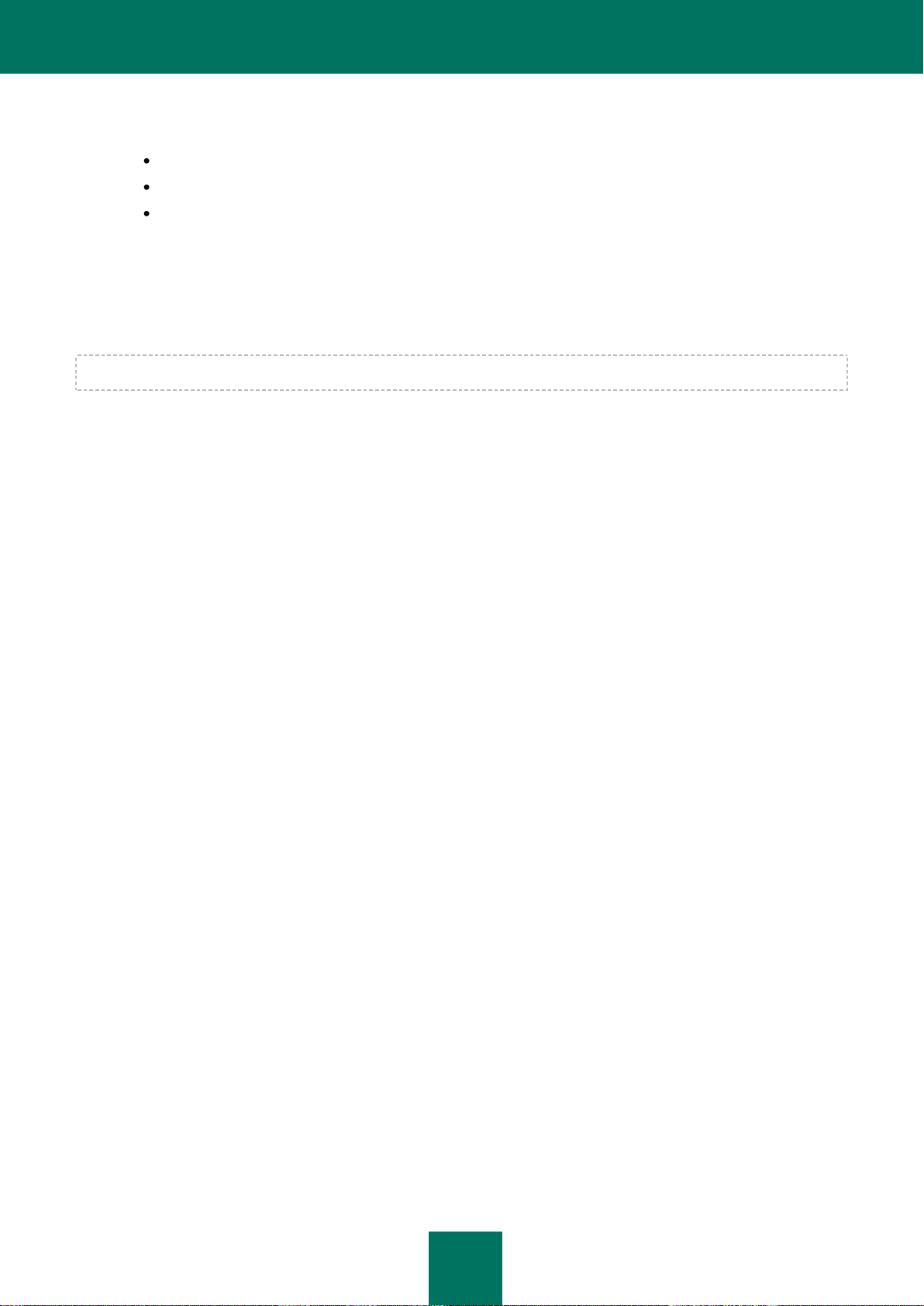
I N S T A L L A T I O N D E KA S P E R S K Y E N D P O I N T S E C U R I T Y 8 F O R S M A R T P H O N E
15
6. Spécifiez les valeurs des paramètres de connexion au système d'administration distante, s'ils figurent dans le
message de l'administrateur que vous avez reçu. Saisissez les valeurs des paramètres suivant :
Serveur ;
Port ;
Groupe.
Si la configuration des paramètres de connexion au système d'administration distante n'est pas nécessaire,
cette étape est omise.
7. Saisissez l'adresse électronique de votre organisation dans le champ Votre adresse élec. et cliquez sur
Suivant.
Saisissez l'adresse électronique correctement parce qu'elle sera utilisée pour enregistrer l'appareil dans le
système d'administration distante.
Si vous avez constaté des erreurs pendant l'installation de l'application, contactez l'administrateur.

16
SUPPRESSION DE L'APPLICATION
DANS CETTE SECTION
Suppression manuelle de l'application ............................................................................................................................ 16
Suppression automatique de l'application ....................................................................................................................... 17
Vous pouvez supprimer l'application de l'appareil avec l'une des méthodes suivantes :
suppression manuelle par l'utilisateur (cf. la rubrique «Suppression manuelle de l'application» à la page 16) ;
suppression à distance effectuée par l'administrateur via le système d'administration distante.
Les actions suivantes sont automatiquement exécutées à la suppression :
La dissimulation des informations confidentielles se désactive.
Les données sur l'appareil qui ont été chiffrées à l'aide de Kaspersky Endpoint Security 8 for Smartphone sont
déchiffrées.
Si un code secret a été saisi, pendant la suppression automatique de l'application (cf. la rubrique «Suppression
automatique de l'application» à la page 17), l'utilisateur peut être amené à intervenir.
Si l'application n'a jamais été exécutée et le code secret n'a pas été saisi, la suppression automatique de l'application
sera effectuée sans intervention de l'utilisateur.
SUPPRESSION MANUELLE DE L'APPLICATION
Pour supprimer l'application à la main, procédez comme suit :
1. Fermez Kaspersky Endpoint Security 8 for Smartphone. Pour ce faire, choisissez Menu Quitter.
2. Désinstallation de Kaspersky Endpoint Security 8 for Smartphone Pour ce faire, exécutez les actions suivantes :
a. Cliquez sur Démarrer Paramètres.
b. Sélectionnez Suppr. de progr. dans l'onglet Système (voir figure suivante).
Figure 4: Onglet Système

S U P P R E S S I O N D E L ' A P P L I C A T I O N
17
c. Sélectionnez KES 8 dans la liste des applications installées, puis cliquez sur Supprimer.
d. Confirmez la suppression de l'application en cliquant sur le bouton Oui dans la fenêtre qui s'ouvre.
e. Saisissez le code secret puis cliquez sur OK.
f. Indiquez s'il faut utiliser les paramètres de l'application et de l'objet pour la quarantaine :
Pour sauvegarder la configuration de l'application ou les objets en quarantaine, appuyez sur
Enregistrer ;
Pour supprimer complètement une application, cliquez sur Supprimer.
La suppression de l'application va commencer.
Si la dissimulation des informations confidentielles sur votre appareil est activée et / ou un ou plusieurs dossiers
ont été chiffrés à l'aide de Kaspersky Endpoint Security 8 for Smartphone, l'application vous invite à désactiver
la dissimulation des données confidentielles et/ou à déchiffrer tous les dossiers.
3. Redémarrez l'appareil pour terminer la suppression de l'application.
SUPPRESSION AUTOMATIQUE DE L'APPLICATION
Si la suppression de l'application est effectuée par l'administrateur via le système d'administration distante et vous avez
saisi le code secret de l'application, l'écran de Kaspersky Endpoint Security 8 for Smartphone s'affichera
automatiquement pour vous inviter à intervenir pendant la suppression de l'application.
Pour supprimer l'application,
saisissez le code secret et cliquez sur. OK de l'écran de Kaspersky Endpoint Security 8 for Smartphone.
La fenêtre de confirmation de la suppression de l'application s'affichera. Pour confirmer la suppression de
l'application, cliquez sur Oui.
Si la dissimulation des informations confidentielles sur votre appareil est activée et / ou un ou plusieurs dossiers ont
été chiffrés à l'aide de Kaspersky Endpoint Security 8 for Smartphone, l'application vous invite à désactiver la
dissimulation des données confidentielles et/ou à déchiffrer tous les dossiers.
L'application sera supprimée de l'appareil sans afficher la confirmation d'une suppression réussie.
Si vous refusez de supprimer l'application, la suppression sera annulée. Une nouvelle tentative de suppression sera faite
pendant la synchronisation suivante de l'appareil avec le système d'administration distante. Ensuite, vous serez réinvité
à ouvrir l'application.

18
ADMINISTRATION DES PARAMETRES DE
L'APPLICATION
Tous les paramètres de Kaspersky Endpoint Security 8 for Smartphone, licence comprise, sont configurés par
l'administrateur via le système d'administration distante. Dans ce cas, l'administrateur peut autoriser ou interdire à
l'utilisateur de modifier les valeurs de ces paramètres.
Vous pouvez modifier les paramètres de fonctionnement de l'application sur l'appareil mobile si cette modification a été
autorisée par l'administrateur.
L'administrateur peut interdire la modification de tous les paramètres du composant ou de certains de ses paramètres. Si
en haut de l'écran de configuration du composant un verrou et un message d'avertissement s'affichent, les paramètres
du composant de l'appareil mobile ne peuvent pas être modifiés.
Si l'administrateur a changé les paramètres de l'application, ils seront envoyés vers l'appareil via le système
d'administration distante. Dans ce cas, les paramètres interdits à la modification par l'administrateur seront également
modifiés. Les valeurs des paramètres que l'administrateur n'a pas interdit à la modification, restent les mêmes.
Si l'appareil n'a pas reçu les paramètres de l'application ou si vous voulez restaurer les valeurs des paramètres définies
par l'administrateur, utilisez la fonction de la synchronisation de l'appareil avec le système d'administration distante (cf. la
rubrique «Lancement de la synchronisation à la main» à la page 21).
L'utilisation de la fonction de la synchronisation n'est possible que sous la direction de l'administrateur.

19
GESTION DE LA LICENCE
DANS CETTE SECTION
Présentation des licences de Kaspersky Endpoint Security 8 for Smartphone ............................................................... 19
Installation d'une licence ................................................................................................................................................. 20
Affichage des informations de licence ............................................................................................................................. 20
Cette section propose des informations sur la licence, sur les modalités de son activation et la procédure de consultation
des informations qui la concerne.
PRESENTATION DES LICENCES DE KASPERSKY ENDPOINT
SECURITY 8 FOR SMARTPHONE
La licence est le droit d'utilisation de Kaspersky Endpoint Security 8 for Smartphone et des services complémentaires
associés offerts par Kaspersky Lab ou ses partenaires.
Pour pouvoir utiliser l'application, vous devez installer la licence.
Chaque licence se définit par sa durée de validité et son type.
La durée de validité de la licence désigne la période pendant laquelle vous pouvez bénéficier des services
complémentaires :
Assistance technique ;
La mise à jour des bases antivirus de l'application.
Le volume des services proposés dépend du type de licence.
Les types de licence suivants existent :
Evaluation : licence gratuite dont la validité est limitée, par exemple 30 jours, et qui permet de découvrir
Kaspersky Endpoint Security 8 for Smartphone.
Toutes les fonctions de l'application sont accessibles pendant l'action de la version d'évaluation. Une fois la
licence d'évaluation expirée, Kaspersky Endpoint Security 8 for Smartphone arrête de fonctionner. Seules les
fonctions suivantes sont accessibles :
désactiver des composants Chiffrement et Contacts personnels ;
l'utilisateur peut déchiffrer les dossiers qu'il a sélectionnés pour le chiffrement ;
désactiver de la dissimulation des informations confidentielles ;
consulter le système d'aide ;
synchronisation avec le système d'administration distante.
Commerciale : licence payante avec une durée de validité définie (par exemple, un an) octroyée à l'achat de
Kaspersky Endpoint Security 8 for Smartphone.
Toutes les fonctionnalités de l'application et les services complémentaires sont accessibles pendant la période
de validité de la licence commerciale.
Une fois que la licence commerciale a expiré, les fonctionnalités de Kaspersky Endpoint Security 8 for
Smartphone seront limitées. Vous pouvez toujours utiliser les composants Anti-Spam et Pare-feu, effectuer
l'analyse antivirus de votre ordinateur et utiliser les composants de la protection, mais la date de mise à jour des
bases antivirus sera celle de l'expiration de la licence. Uniquement les actions suivantes sont disponibles pour
d'autres composants :
désactiver des composants Chiffrement, Antivol et Contacts personnels ;
déchiffrer les dossiers sélectionnés par l'utilisateur à chiffrer ;

G U I D E D E L ' U T I L I S A T E U R
20
désactiver de la dissimulation des informations confidentielles ;
consulter le système d'aide ;
synchronisation avec le système d'administration distante.
INSTALLATION D'UNE LICENCE
La licence est installée via le système d'administration distante par l'administrateur.
Toutes les fonctionnalités de Kaspersky Endpoint Security 8 for Smartphone restent opérationnelles pendant trois jours
qui suivent l'installation de l'application. Durant cette période, l'administrateur installe la licence via le système
d'administration distante pour activer l'application.
Si la licence n'a pas été installée pendant trois jours les fonctionnalités de l'application seront limitées. Dans ce mode
vous pouvez :
désactiver tous les composants ;
déchiffrer un ou plusieurs dossiers ;
désactiver de la dissimulation des informations confidentielles ;
consulter le système d'aide.
Si la licence n'a pas été installée dans les trois jours qui suivent l'installation de l'application, pour installer la licence,
utilisez la fonction de la synchronisation de l'appareil avec le système d'administration distante (cf. la rubrique
«Lancement de la synchronisation à la main» à la page 21).
AFFICHAGE DES INFORMATIONS DE LICENCE
Vous pouvez consulter les informations suivantes sur la licence : le numéro de la licence, le type, la date d'activation, la
date de l'expiration, le nombre de jours restant avant l'expiration et le numéro de série de l'appareil.
Pour consulter les informations sur la licence, procédez comme suit :
1. Sélectionnez Menu Avancé.
L'écran Avancé s'ouvre
2. Sélectionnez Informations dans l'onglet.

21
SYNCHRONISATION AVEC LE SYSTEME
DANS CETTE SECTION
Lancement de la synchronisation à la main .................................................................................................................... 21
Modification des paramètres de synchronisation ............................................................................................................ 22
D'ADMINISTRATION DISTANTE
Lors de la synchronisation, l'appareil reçois les paramètres de l'application, installés par l'administrateur. L'appareil
envoie dans le système d'administration distante les rapports sur le fonctionnement des composants de l'application.
La synchronisation de l'appareil avec le système d'administration distante se fait automatiquement.
Vous pouvez toujours lancer la synchronisation à la main, si elle n'a pas été effectuée en mode automatique.
Il faut effectuer la synchronisation à la main, si dans les trois jours qui suivent l'installation de l'application la licence n'a
pas été installée.
En fonction du type de système d'administration distante, sélectionné par l'administrateur pour la gestion de l'application,
l'utilisateur peut être invité à saisir les paramètres de connexion au système d'administration distante pendant
l'installation de l'application. Dans ce cas, les valeurs que l'utilisateur a saisi à la main peuvent être modifiées depuis
l'application (cf. la rubrique «Modification des paramètres de synchronisation» à la page 22).
Il est déconseillé de modifier les paramètres de connexion au système d'administration distante sans être guidé par
l'administrateur.

G U I D E D E L ' U T I L I S A T E U R
22
LANCEMENT DE LA SYNCHRONISATION A LA MAIN
Pour synchroniser l'appareil avec le système d'administration distante à la main, procédez comme suit :
1. Sélectionnez Menu Avancé.
L'écran Avancé s'ouvre
2. Sélectionnez Lancement de la synchronisation (cf. ill. ci-après).
Figure 5: lancement manuel de la synchronisation
Si l'utilisateur n'a pas été invité à saisir les paramètres de connexion au système d'administration distante, une
fenêtre de confirmation de la connexion à Internet s'affichera sur l'écran. Pour autoriser la connexion, cliquer sur
Oui. La connexion au système d'administration distante sera établie.
Si l'utilisateur a été invité à saisir les paramètres de connexion au système d'administration distante, le système
affichera l'écran Synchronisation. Sélectionnez l'option Lancement de la synchronisation. Pour autoriser la
connexion à Internet, cliquer sur Oui. La connexion au système d'administration distante sera établie.

S Y N C H R O N I S A T I O N A V E C L E S Y S T E M E D 'A D M I N I S T R A T I O N D I S T A N T E
23
MODIFICATION DES PARAMETRES DE SYNCHRONISATION
Il est déconseillé de modifier les paramètres de connexion au système d'administration distante sans être guidé par
l'administrateur.
Pour modifier les paramètres de connexion au système d'administration distante, procédez comme suit :
1. Choisissez Menu Avancé.
L'écran Avancé s'ouvre
2. Sélectionnez l'option Synchronisation.
L'écran Synchronisation s'ouvre.
3. Sélectionnez l'option Paramètres de synchronisation (cf. ill. ci-après).
Figure 6: modification des paramètres de synchronisation
4. Modifiez les valeurs des paramètres suivants :
Serveur ;
Port ;
Groupe.
5. Appuyez sur OK.

24
PREMIERS PAS
DANS CETTE SECTION
Démarrage du logiciel ..................................................................................................................................................... 24
Saisie du code secret ...................................................................................................................................................... 24
Mise à jour des bases du programme ............................................................................................................................. 25
Recherche de virus sur l'appareil .................................................................................................................................... 25
Informations sur le programme ....................................................................................................................................... 25
Cette section reprend les informations sur la première utilisation de Kaspersky Endpoint Security 8 for Smartphone : la
saisie du code secret de l'application, le lancement de l'application, la mise à jour des bases antivirus et l'analyse
antivirus de l'appareil.
DEMARRAGE DU LOGICIEL
Pour installer Kaspersky Endpoint Security 8 for Smartphone, procédez comme suit :
1. Sélectionnez Démarrer Programmes.
2. Sélectionnez KES 8 et démarrer le programme avec le stylo ou le bouton central du joystick.
3. Passez à la saisie du code secret de l'application (cf. rubrique «Saisie du code secret» à la page 24).
SAISIE DU CODE SECRET
Vous serez invité à saisir le code secret de l'application après son lancement. Le code secret de l'application permet
d'éviter l'accès non autorisé aux paramètres de l'application. Vous pourrez modifier ultérieurement le code secret de
l'application définit.
Kaspersky Endpoint Security 8 for Smartphone demande le code secret dans les cas suivants :
Pour accéder à l'application ;
Pour accéder aux dossiers cryptés ;
Pour envoyer une instruction SMS depuis un autre appareil mobile afin d'activer à distance les fonctions
suivantes : Verrouillage, Suppression, SIM-Surveillance, Géolocalisation, Contacts personnels ;
Pour supprimer l'application.
Mémorisez le code secret de l'application. Si vous oubliez le code secret, vous ne pourrez plus gérer les fonctions de
Kaspersky Endpoint Security 8 for Smartphone, ni obtenir l'accès aux fichiers chiffrés, ni supprimer l'application.
Le code secret de l'application est composé de chiffres. Le code secret doit compter au moins quatre chiffres.
Pour saisir le code secret de l'application, procédez comme suit :
1. A la première exécution de l'application, saisissez dans le champ Saisissez le nouveau code les chiffres qui
constituent votre code.
2. Tapez de nouveau ce code dans la zone Confirmer.
La robustesse du code saisi est vérifiée automatiquement.
3. Si après la vérification le code est considéré peu fiable, un message d'avertissement s'affiche sur l'écran et
l'application invite l'utilisateur à confirmer la saisie. Pour utiliser le code, cliquez sur OK. Pour définir un nouveau
code, cliquez sur Non.
4. A la fin, cliquez sur OK.

P R E M I E R S P A S
25
MISE A JOUR DES BASES DU PROGRAMME
Kaspersky Endpoint Security 8 for Smartphone recherche les menaces à l'aide des bases antivirus de l'application qui
contiennent la description de tous les programmes malveillants connus à ce jour ainsi que les moyens de les neutraliser.
On y retrouve également les descriptions d'autres objets indésirables. Il se peut que les bases antivirus livrées avec la
distribution de Kaspersky Endpoint Security 8 for Smartphone, soient dépassées au moment de l'installation.
Il est conseillé d'actualiser les bases antivirus dès après l'installation de l'application.
Pour pouvoir actualiser les bases antivirus de l'application, une connexion Internet doit être configurée sur Internet.
Pour lancer la mise à jour des bases antivirus de l'application, procédez comme suit :
1. Choisissez Menu Anti-Virus.
L'écran Anti-Virus apparaît.
2. Sélectionnez l'option Mise à jour.
L'écran Mise à jour s'ouvre.
3. Sélectionnez l'option Mise à jour.
L'application lance la mise à jour des bases depuis le serveur défini par l'administrateur. Les informations sur la mise à
jour apparaissent à l'écran.
RECHERCHE DE VIRUS SUR L'APPAREIL
Une fois l'application installée, il est conseillé de lancer l'analyse complète de l'appareil mobile à la recherche d'éventuels
objets malveillants.
Vous pouvez lancer une analyse avec des paramètres actuels ou les configurer préalablement (cf. la rubrique «Analyse
de l'appareil» à la page 33).
Pour lancer l'analyse complète de l'appareil, procédez comme suit :
1. Choisissez Menu Anti-Virus.
L'écran Anti-Virus apparaît.
2. Choisissez l'option Analyse.
L'écran Analyse s'ouvre.
3. Sélectionnez Analyse complète.

G U I D E D E L ' U T I L I S A T E U R
26
INFORMATIONS SUR LE PROGRAMME
Vous pouvez consulter les informations générales sur l'application Kaspersky Endpoint Security 8 for Smartphone et ses
versions.
Pour consulter les informations sur l'application, procédez comme suit :
1. Sélectionnez Menu Avancé.
L'écran Avancé s'ouvre
2. Sélectionnez l'option Infos logiciel (cf. ill. ci-après).
Figure 7: informations sur l'application

27
INTERFACE DE L'APPLICATION
DANS CETTE SECTION
Fenêtre d'état de la protection ......................................................................................................................................... 27
Menu de l'application ....................................................................................................................................................... 28
Cette section présente des informations sur les principaux composants de l'interface de Kaspersky Endpoint
Security 8 for Smartphone.
FENETRE D'ETAT DE LA PROTECTION
L'état des composants principaux de l'application s'affiche dans la fenêtre de l'état de la protection.
Il existe trois états possibles pour chaque composant. Chacun d'entre eux est associé à une couleur, comme les feux de
circulation. Le vert signifie que la protection de l'appareil est assurée au niveau requis. Le jaune et le rouge signalent des
menaces de sécurité de nature différente. Les menaces groupent non seulement des bases antivirus dépassées, mais
aussi des composants de la protection désactivés, des paramètres de base minimum de l'application etc.
La fenêtre de l'état de la protection est accessible directement après le lancement de l'application et reprend les
informations suivantes :
Protection : état de la protection en temps réel (cf. la rubrique «Protection en temps réel» à la page 30).
L'icône verte de l'état indique que la protection est activée et assurée au niveau requis. Les bases antivirus de
l'application sont à jour.
L'icône jaune signale que la mise à jour des bases antivirus n'a plus eu lieu depuis quelques jours.
L'icône rouge signale des problèmes qui pourraient entraîner la perte d'informations ou l'infection de l'appareil :
par exemple, si la protection de l'application est désactivée ou si l'application n'a pas été actualisée depuis plus
de deux semaines.
Pare-feu : le niveau de protection de l'appareil contre l'activité de réseau indésirable (cf. la rubrique «Filtrage de
l'activité de réseau. Pare-feu» à la page 73).
L'icône verte de l'état signifie que le composant est activé. Le mode Pare-feu est sélectionné.
L'icône rouge signale que le composant Pare-feu est désactivé.
Antivol : état de la protection des données en cas de vol ou de perte de l'appareil (cf. la rubrique «Protection
des données en cas de perte ou de vol de l'appareil» à la page 54).
L'icône verte signifie que les fonctions de l’Antivol dont le nom apparaît sous l'état du composant sont activées.
L'icône rouge indique que toutes les fonctions de l’Antivol sont désactivées.

G U I D E D E L ' U T I L I S A T E U R
28
Contacts personnels : état de la dissimulation des informations confidentielles (cf. la rubrique «Dissimulation
des informations confidentielles» à la page 64).
L'icône verte de l'état signifie que la dissimulation des informations confidentielles est activée. Les informations
confidentielles sont masquées.
L'icône jaune prévient l'utilisateur que la dissimulation des informations confidentielles est désactivée. Les
informations confidentielles sont affichées et peuvent être consultées.
Licence : durée de validité de la licence (cf. la rubrique «Administration des licences» à la page 19).
L'icône verte d'état indique que la licence est encore valide pendant plus de 14 jours.
L'icône jaune indique que la licence est valide pour moins de 14 jours.
L'icône rouge indique que votre licence a expiré ou que la licence n'a pas été installée.
Figure 8: Fenêtre de l'état de la protection
Vous pouvez aussi passer à la fenêtre de l'état de la protection en choisissant l'option Menu Etat de la protection.

I N T E R F A C E D E L ' A P P L I C A T I O N
29
MENU DE L'APPLICATION
Les composants de l'application sont regroupés logiquement et accessibles dans le menu de l'application. Chaque
option du menu permet d'accéder aux paramètres du composant sélectionné ainsi qu'aux tâches de la protection
(cf. ill. ci-après).
Figure 9: menu de l'application
Le menu Kaspersky Endpoint Security 8 for Smartphone reprend les points suivants :
Anti-Virus : protection du système de fichiers contre les virus, analyse à la demande et actualisation des bases
antivirus de l'application.
Antivol : protège des données stockées sur l'appareil en cas de perte ou de vol.
Contacts personnels : masque les informations confidentielles sur l'appareil.
Chiffrement : chiffre les données stockées sur l'appareil.
Anti-Spam : filtrage des SMS et des appels entrants non sollicités.
Pare-feu : contrôle l'activité de réseau.
Avancé : paramètres généraux de l'application, lancement de la synchronisation de l'appareil avec le système
d'administration distante, information sur l'application et sur la licence.
Etat de protection : informations sur les composants principaux de l'application.
Quitter : quitte la configuration de l'application.
Pour ouvrir le menu de l'application,
sélectionnez Menu.
Pour naviguer dans le menu de l'application, utilisez le joystick de l'appareil ou le stylet.
Pour revenir à la fenêtre d'état des composants logiciels,
sélectionnez Menu Etat de la protection.
Pour quitter le programme,
sélectionnez Menu Quitter.

30
PROTECTION DU SYSTEME DE FICHIERS
DANS CETTE SECTION
Présentation de la protection ........................................................................................................................................... 30
L'activation / la désactivation de la protection ................................................................................................................. 30
Sélection des actions à appliquer sur les objets malveillants .......................................................................................... 31
La rubrique présente des informations sur le composant Protection qui permet d'éviter l'infection du système de fichiers
de l'appareil. La section explique aussi comment activer / suspendre la protection et la configurer.
PRESENTATION DE LA PROTECTION
La protection est lancée en même temps que le système d'exploitation et se trouve en permanence dans la mémoire
vive de l'appareil. La Protection surveille en arrière-plan les modifications introduites dans le système de fichiers et vérifie
si celui-ci contient des objets malveillants. L'analyse des fichiers est réalisée selon l'algorithme suivant :
1. La protection analyse chaque fichier au moment où l'utilisateur essaie de l'accéder.
2. La protection analyse le fichier pour détecter des objets malveillants éventuels. Les objets malveillants sont
détectés en les comparants aux bases antivirus utilisées par le logiciel. Les bases antivirus contiennent la
description et les méthodes de réparation de tous les objets malveillants connus jusqu'à ce jour.
3. Après l'analyse, la Protection agit en fonction de ses résultats :
quand du code malveillant est découvert dans le fichier, la protection le bloque et agit conformément aux
paramètres définis ;
si aucun code malveillant n'est découvert, le fichier est immédiatement restitué.
Les informations sur les résultats du fonctionnement de la protection sont consignées dans le journal de l'application (cf.
la rubrique «Journaux de l'application» à la page 86).
L'ACTIVATION / LA DESACTIVATION DE LA PROTECTION
Lorsque la protection est activée, toutes les actions exécutées dans le système sont placées sous un contrôle
permanent.
La protection contre les virus et autres programmes malveillants usent les ressources de l'application. Pour diminuer la
charge sur l'appareil lors de l'exécution de plusieurs tâches, vous pouvez suspendre temporairement la protection.
Les spécialistes de Kaspersky Lab recommandent de ne pas désactiver la protection car cela pourrait entraîner
l'infection de l'appareil et la perte de données.
La désactivation de la protection n'affecte pas les tâches d'analyse antivirus et de mise à jour des bases antivirus de
l'application.
L'état actuel de la protection est repris sur l'écran Anti-Virus à côté de l'option de menu Protection.
Vous pouvez activer/désactiver la protection d'une des méthodes suivantes :
depuis le menu de configuration du composant ;
depuis le menu Anti-Virus.
Pour modifier les valeurs des paramètres, utilisez le stylo ou le joystick de votre appareil.
